讓你的三星手機看起來不那麼無聊的7個簡單方法

你昂貴的三星 Galaxy 手機不必與市面上其他手機一模一樣。只要稍加調整,就能讓它更有個性、更時尚、更獨特。
iPhone 上的「提醒事項」應用程式將幫助您設定在特定時間重複的提醒,以便您完成需要做的工作而不會錯過。提醒事項應用程式有很多選項可供您按照自己想要的方式設定重複提醒。下面的文章將引導您在 iPhone 上設定重複提醒。
如何在 iPhone 上設定重複提醒
步驟1:
開啟「提醒事項」應用程式,然後點選「今天」。切換到新的介面,我們點擊左下角的新建提醒。

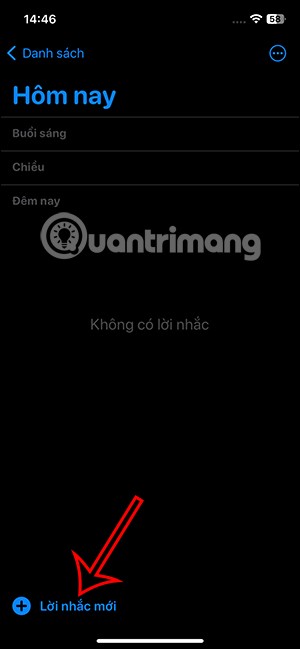
第 2 步:
輸入您的提醒文本,然後點擊旁邊的i 圖示。接下來我們將轉到提醒時間設定介面。這裡點擊重複進行設定。

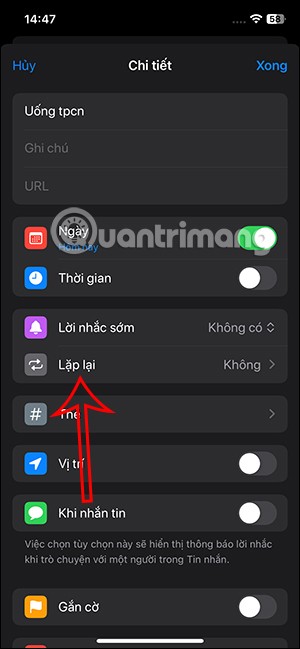
步驟3:
我們根據如圖所示的顯示時間來選擇我們想要設定重複提醒的時間。

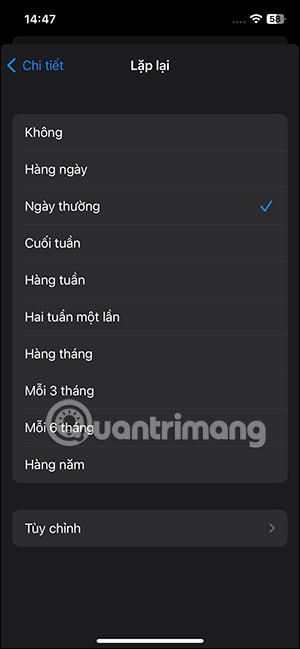
您選擇的每個時間點都有不同的提醒重複時間範圍選項。
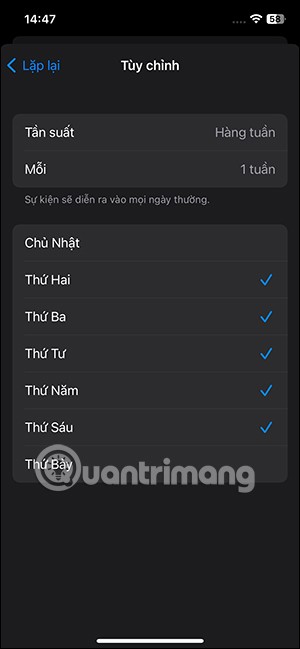
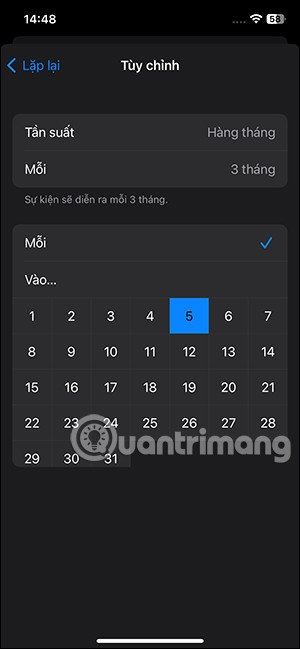
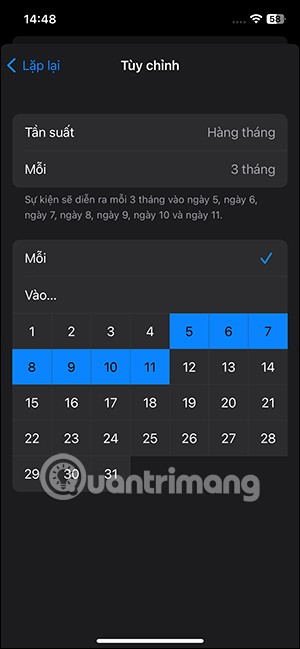
步驟4:
接下來,您可以調整「結束重複」來選擇關閉您在應用程式上設定的提醒的時間。如果需要,請點選重複結束日期,然後選擇提醒結束日期。
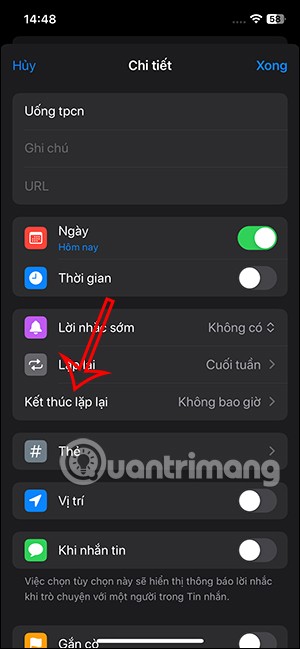
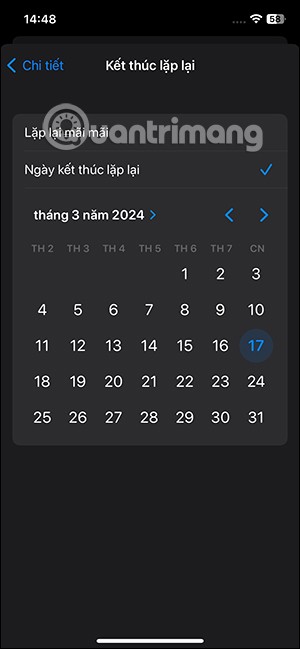
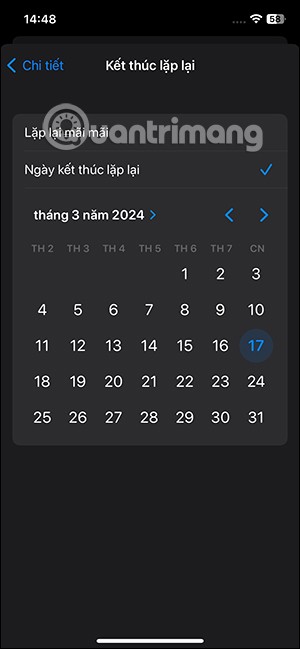
最後,檢查重複提醒的設置,然後按一下「完成」儲存。所以您已經在 iPhone 上設定了重複提醒。
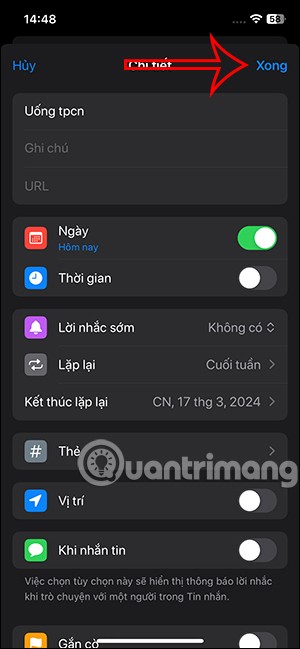
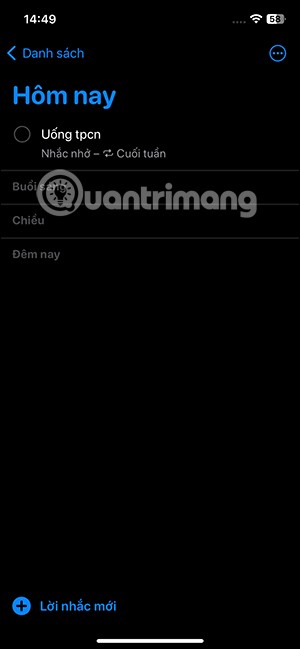
步驟5:
若要編輯或刪除提醒,請點選提醒。接下來,點擊提醒,然後點擊i 圖示來調整提醒內容(如果需要)。
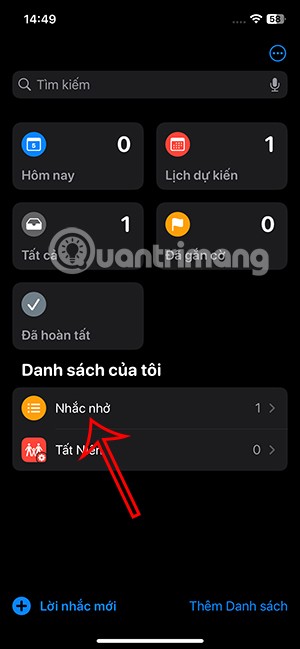

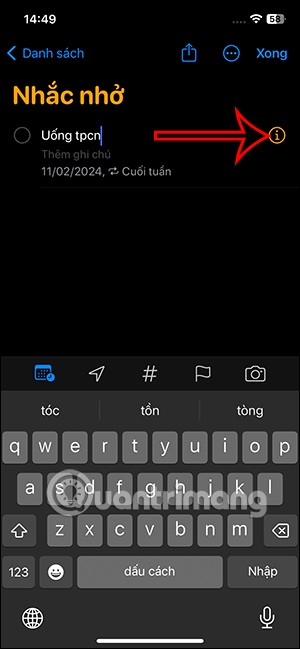
步驟6:
若要刪除已建立的提醒,請從右向左滑動提醒,然後選擇「刪除」。現在您可以選擇刪除今���的提醒或所有未來的提醒(如果需要)。
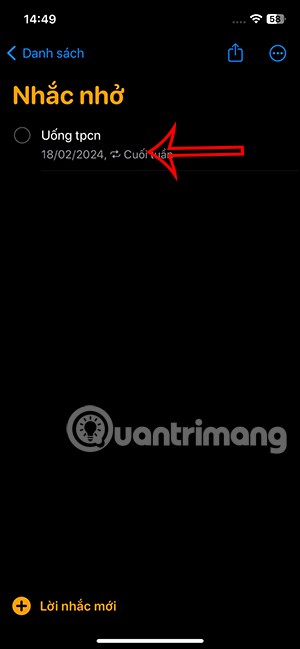
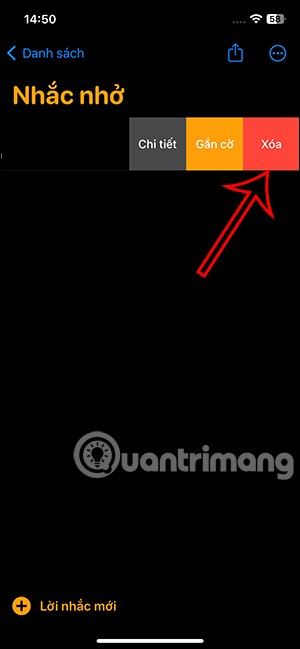
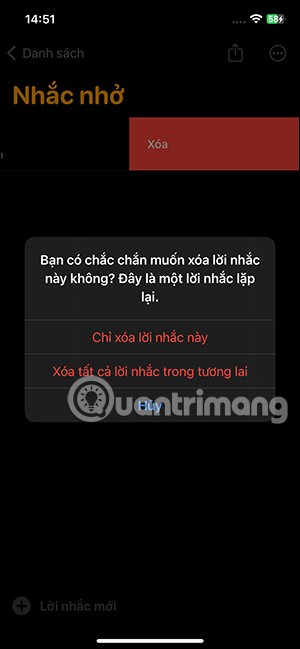
影片在 iPhone 上建立重複提醒
你昂貴的三星 Galaxy 手機不必與市面上其他手機一模一樣。只要稍加調整,就能讓它更有個性、更時尚、更獨特。
在對 iOS 感到厭倦之後,他們最終轉而使用三星手機,並且對這個決定並不後悔。
瀏覽器中的 Apple 帳戶網頁介面可讓您查看個人資訊、變更設定、管理訂閱等。但有時您會因為各種原因無法登入。
更改 iPhone 上的 DNS 或更改 Android 上的 DNS 將幫助您保持穩定的連線、提高網路連線速度並造訪被封鎖的網站。
當「尋找」變得不準確或不可靠時,請進行一些調整以使其在最需要時更加準確。
許多人從未想到,手機上最弱的相機會成為創意攝影的秘密武器。
近場通訊是一種無線技術,允許設備在彼此靠近時(通常在幾公分以內)交換資料。
蘋果推出了自適應電源功能,它與低功耗模式協同工作。兩者都可以延長 iPhone 的電池續航力,但運作方式卻截然不同。
有了自動點擊應用程序,您在玩遊戲、使用應用程式或設備上可用的任務時無需做太多操作。
根據您的需求,您可能會在現有的 Android 裝置上執行一組 Pixel 獨有的功能。
修復並不一定需要刪除您喜歡的照片或應用程式;One UI 包含一些選項,可以輕鬆回收空間。
我們大多數人都覺得智慧型手機的充電介面唯一的作用就是為電池充電。但這個小小的接口遠比人們想像的要強大得多。
如果您厭倦了那些毫無作用的通用技巧,這裡有一些正在悄悄改變您拍照方式的技巧。
如果你正在尋找一部新智慧型手機,那麼你首先自然會看的就是它的規格表。它裡面充滿了關於性能、電池續航時間和螢幕品質的資訊。
當您從其他來源安裝應用程式到您的 iPhone 上時,您需要手動確認該應用程式是受信任的。然後,該應用程式才會安裝到您的 iPhone 上供您使用。












